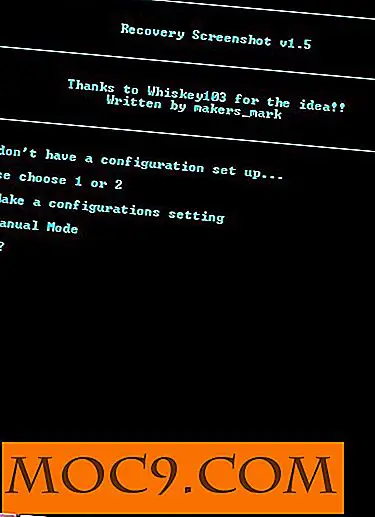Wie Sie Ihre E-Mail-Einstellungen nach einem Zurücksetzen auf die Werkseinstellungen in Ihrem Windows Mobile-Telefon beibehalten
Wenn Sie auf ein Factory-Reset zurückgreifen, um Ihr Windows Mobile-Smartphone neu zu beleben - zum Beispiel, um einen schwerwiegenden Fehler zu beseitigen oder eine schlecht gemachte Software, die Sie heruntergeladen haben, zu entfernen, kann es mühsam sein, über Ihr Mobilteil zu gehen und Ihre E-Mail-Einstellungen erneut einzugeben wenn Sie POP oder IMAP verwenden.
Glücklicherweise gibt es eine einfache Möglichkeit, eine XML-Datei zum Speichern Ihrer Einstellungen zu erstellen und diese in eine CAB-Datei umzuwandeln, die Ihre IMAP- und / oder POP3-Einstellungen für einzelne oder mehrere E-Mail-Konten anwendet.
Dieser Vorgang funktioniert auf Windows Mobile 6, 6.1 und 6.5 Geräten.
Benötigte Werkzeuge
Um die CAB-Datei zu erstellen, müssen Sie Folgendes wissen:
- CHARAKTERISTISCHER TYP - Geben Sie Ihren E-Mail-Einstellungen einen Namen
- CHARAKTERISTISCHER TYP - Dieses Mal besuchen Sie www.guidingerator.com, um eine GUID zu generieren, die Sie in dieses Feld eingeben können.
- SERVICENAME - Der Name, den Sie Ihrem E-Mail-Konto in Pocket Outlook geben
- SERVICETYPE - Dies ist POP3 oder IMAP4, abhängig von Ihrer E-Mail-Einrichtung
- INSERVER - Ihr Name für den eingehenden Mailserver
- OUTSERVER - Der Name Ihres Postausgangsservers
- NAME - Ihr Absendername
- AUTHNAME - Nutzername des E-Mail-Kontos
- AUTHESECRET - E-Mail-Konto-Passwort
- DOMAIN - Die E-Mail-Domäne - wird normalerweise nicht für Webmail-Konten benötigt
- REPLYADDR - Die Adresse, für die E-Mails beantwortet werden sollen.
Diese Informationen können Sie von Ihrem bestehenden E-Mail-Konto oder den Angaben Ihres E-Mail-Providers erhalten.
Um diese Aufgabe auszuführen, benötigen Sie die folgende kostenlose Software:
Ein guter Text oder XML-Editor - Ich würde Notepad ++, die hervorragende Open-Source-Alternative zu dem alternden Windows-Notepad-Texteditor, der frei von Sourceforge.net verfügbar ist, empfehlen.
Microsoft Cabinet Software Development Kit - Dieses kostenlose Tool von Microsoft wird die CAB-Datei erstellen, die Ihre E-Mail-Einstellungen enthält und jederzeit ausgeführt werden kann, wenn Sie Ihre Daten wiederherstellen müssen.
Der Code
Um zu beginnen, laden Sie zuerst Notepad ++ herunter und installieren Sie es.
Als nächstes müssen Sie Ihre E-Mail-Einrichtung erstellen. Der erforderliche Code sollte von unten kopiert und in eine neue Textdatei in Notepad ++ eingefügt werden.
Möglicherweise möchten Sie auch die SMTP-Autorisierungseinstellungen konfigurieren, wenn Ihr E-Mail-Host dies erfordert - fügen Sie diese Zeilen oberhalb des ersten ein.
Sobald Sie dies kopiert haben, speichern Sie es als "_setup.xml".

Als Nächstes müssen Sie die leeren Felder wie oben beschrieben ausfüllen.
Wenn Sie das getan haben, sehen Sie sich die letzten 5 Zeilen an. Einige davon können je nach Vorliebe geändert werden:
Die Einstellung "DWNDAY" value = "3" legt fest, dass Pocket Outlook nur Nachrichten abruft, die in den letzten 3 Tagen in Ihrem Posteingang angekommen sind.
"KEEPMAX" value = "25" - dies wird bis zu 25 E-Mails abrufen.
Schließlich ruft "RETRIEVE" value = "2048" nur 2kb von jeder E-Mail-Nachricht ab, wobei der Rest der Nachricht bei Bedarf heruntergeladen wird. Dies ermöglicht das Herunterladen von Kopf-, Absender- und Betreffdetails, obwohl es möglich ist, diesen Wert auf "nur Kopfzeile" zu setzen.
Solange die Felder wie gewünscht ausgefüllt sind, speichern Sie das Dokument und beenden Sie es.
(Beachten Sie, dass mehrere E-Mail-Kontodetails gespeichert werden können - entfernen Sie einfach die Zeilen:
... dann kopieren Sie den vorherigen Code erneut und füllen Sie die sekundären Kontodetails aus. Solange die Datei mit den 2 Zeilen endet, die Sie verschoben haben, sollte alles gut funktionieren.
Erstellen der CAB-Datei
Entpacken Sie als Nächstes das Microsoft Cabinet Software Development Kit. Cabsdk.exe ist eine selbstextrahierende ausführbare Datei, die an einem denkwürdigen Ort wie C: \ CABmaker entpackt werden muss .

Wenn Sie fertig sind, gehen Sie zu Start> Ausführen und geben Sie CMD ein, um die Befehlszeile zu öffnen.
Wechseln Sie Ihre Eingabeaufforderung an den Speicherort Ihrer _setup.xml-Datei und geben Sie Folgendes ein:
makecab / D COMPRESS = AUS _setup.xml mail.cab
Dies erstellt eine Datei - mail.cab - im selben Ordner wie _setup.xml - und das war's!
Kopieren Sie diese auf die Speicherkarte Ihres Windows Mobile-Geräts oder bewahren Sie sie an einem sicheren Ort auf Ihrem PC auf.
Wenn Ihr Windows Mobile-Gerät das nächste Mal neu installiert oder die Werkseinstellungen wiederhergestellt wurden, führen Sie einfach die Datei mail.cab auf Ihrem Telefon aus, um Ihre E-Mail-Einstellungen zu füllen!